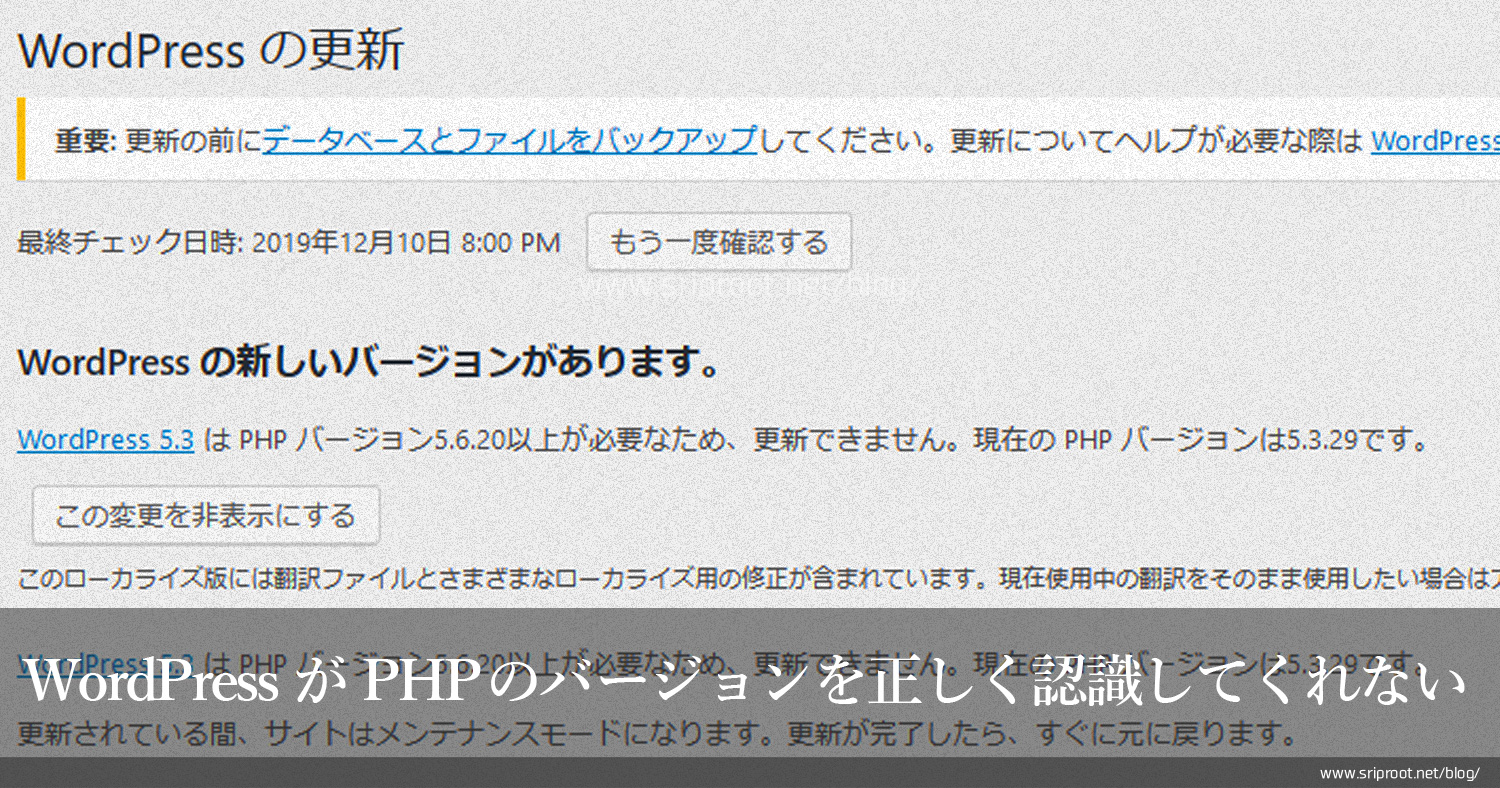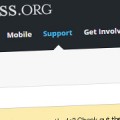ワードプレスのバージョンアップきちんとしてますか?
あなたのワードプレスサイトが改ざんされて改変されるだけじゃなくて、どこかへ攻撃する踏み台になることもあるので、きちんとバージョンアップした方がいいですよ。
とは言え、ボタン押すだけですがめんどくさい感じもしますよね。
わたしもバージョンアップしようとしたら、PHPのバージョンが低くてできないって…
もうPHPのバージョンが…って言われた時点で、やる気ゼロですよ…。
ということで、今回はコアサーバーでワードプレスをアップデートさせるためにPHPのバージョンからアップさせた方法です。
がしかし、PHPのバージョンをWordPressがうまく認識してくれなかったので、その解決策も。
多分また次おなじことやりそうやしね。
コアサーバーでPHPのバージョンをあげる
ワードプレスの管理画面からアップデートしようとしたら、PHPのバージョンが低くてあげられないだって。
WordPress5.x系の動作要件としてPHP7.3 以上ですからね。
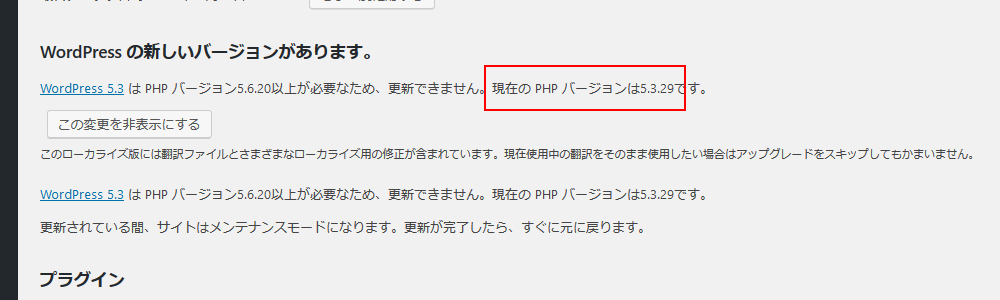
ということで、WordPressのバージョンアップの前に、利用しているコアサーバーでPHPのバージョンアップをしていきます。
ログインしてサイドメニューからサイト設定
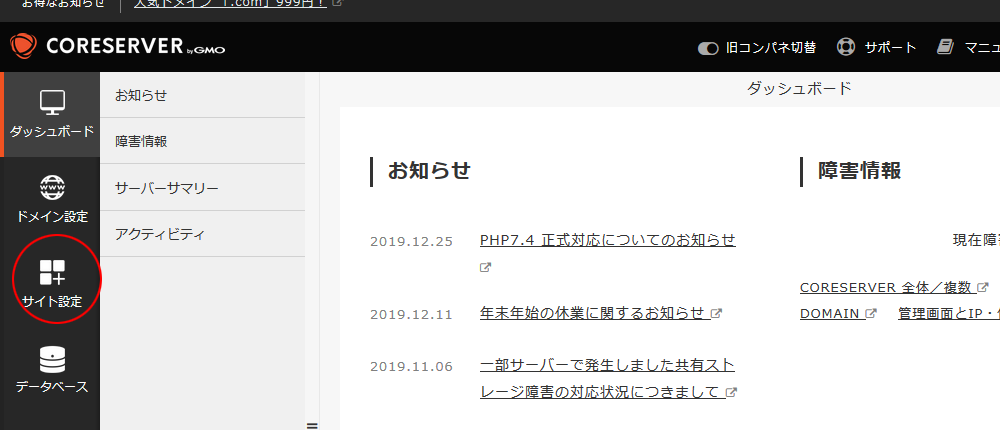
PHPのバージョンを上げるサイトを一覧から選びます
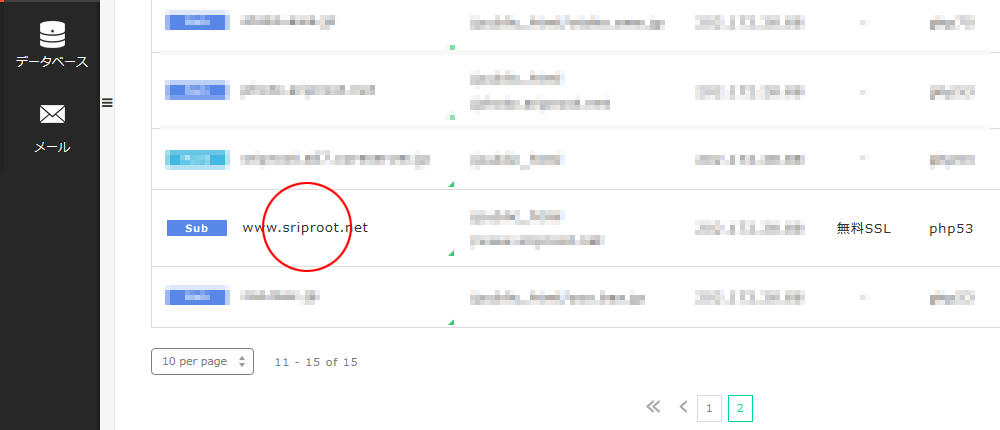
サイト設定の変更を押して編集画面へ行きます、
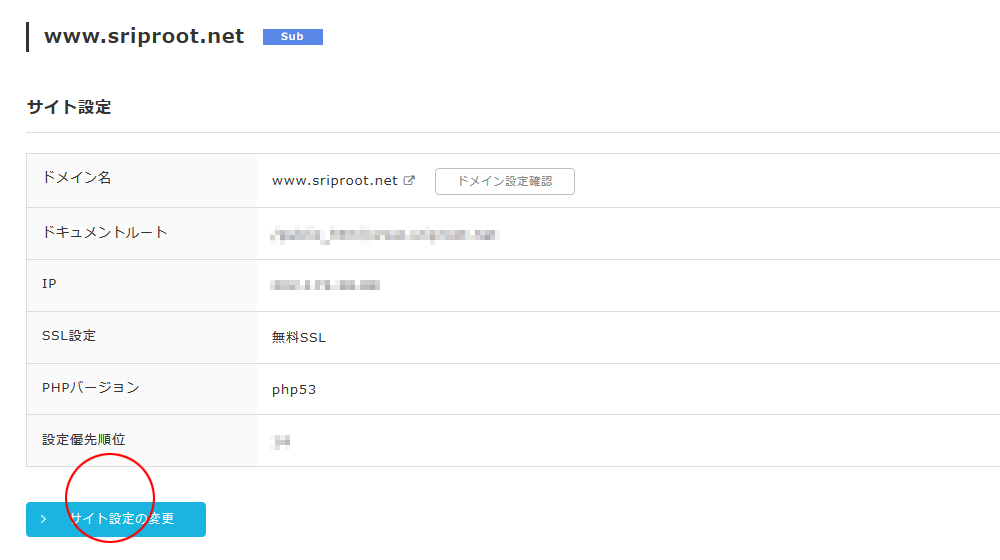
設定の変更画面の下の方でPHPのバージョンを選択します。
7.4!が選択できたので、チェックを入れて「サイト設定を更新する」をクリック。
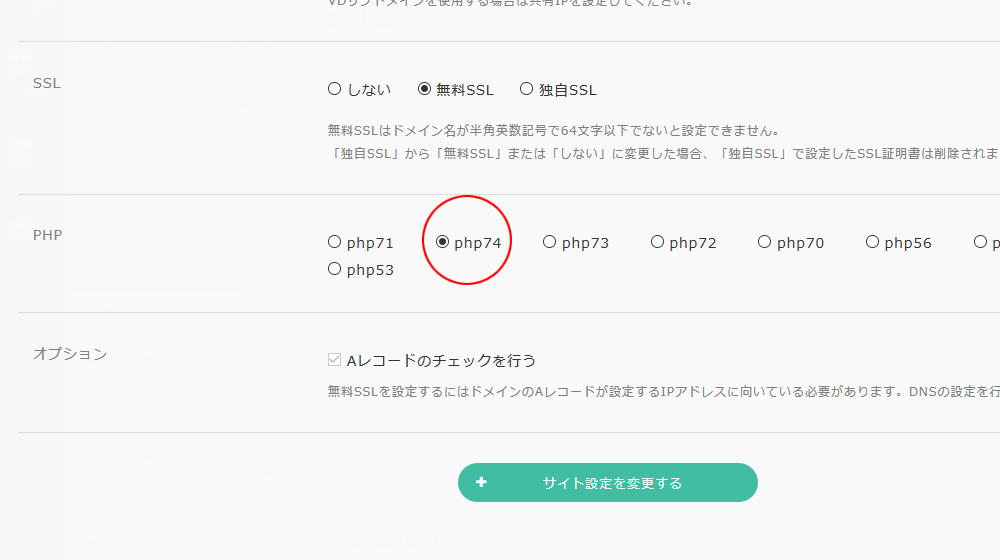
これでおしまい。
サイト設定の情報がPHP7.4に変わりました。
さて、PHPのバージョンを上げたので次はWordPressのバージョンアップです。
WordPressの管理画面に行って更新画面開くと…PHPのバージョン変わってない…。
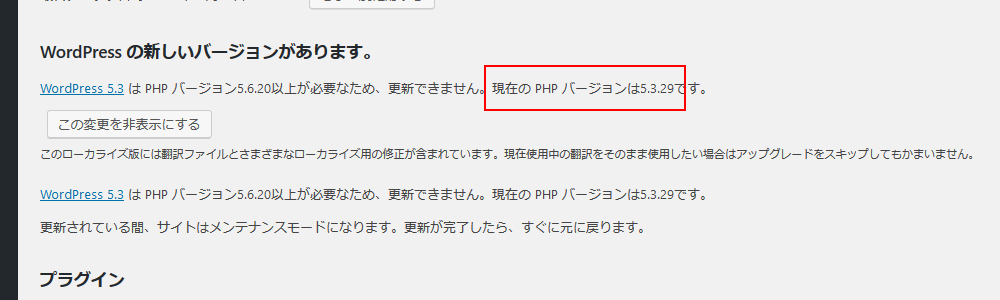
切り替えに時間がかかるのかも。と思って、
五分後
十分後
反映しねえー
PHPインフォで確認
こういう時は慌てず騒がず、PHPインフォで確認です。
phpinfo関数を使えば、利用しているサーバーのPHPのバージョンが簡単にわかります。
ファイル名は何でもいいですが、phpinfo.phpで作ります。
//PHP
phpinfo();
これをテキストエディタで作成してサーバーにアップして、アクセス、確認してみます。

PHPのバージョン7.4…
再びWordPressの管理画面に戻ってみると…
5.3!
サーバーは7.4と言ってるけど、WordPressは5.3と言ってるので、僕はサーバーを信じることにして、PHPインフォが残っているといろいろとまずいのでPHPインフォを削除しました。
htaccessを確認
ここまでくると多分WordPressの中のファイルが怪しいんじゃないかと見立てて、一番怪しそうなhtaccessを確認。
早速覗いてみると、なんか怪しそうな記述が
# .htaccess AddHandler application/x-httpd-phpcgi .php
他にもプラグインのアップデートファイルとかも同じような記述が。
というか、そもそもこの記述なんだっけ?
ファイルの更新日付は5年ほど前。覚えてるわけがない。
教えてGoogle先生ということで「AddHandler application/x-httpd-phpcgi .php」というキーワードで検索したら、コアサーバーの記事を見つけました。
『PHPをCGIとして動かす方法について』
PHPをCGIとして動かす方法の記述みたいです。
このページで、「PHP53が標準のサーバーで「.php」をCGI版PHP53として動かす」という「標準」がなんなのかよくわかりませんが、とりあえず今のままで動かないので、7.4で動くように「AddHandler application/x-httpd-php74cgi .php」に変更してみます。
# .htaccess AddHandler application/x-httpd-php74cgi .php
そしてWordPressの画面へ行って確認。
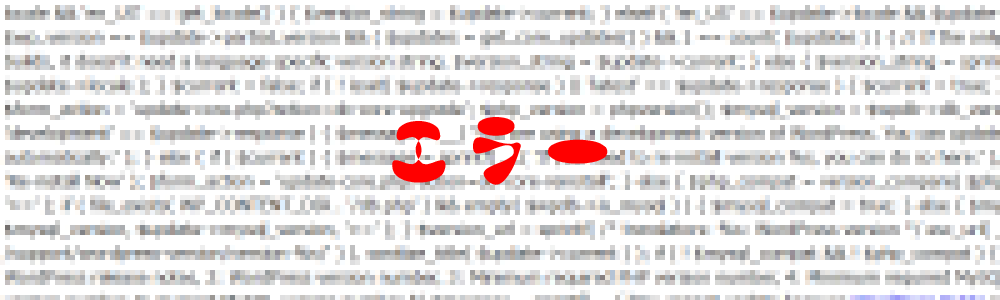
あれ…エラー…
# .htaccess AddHandler application/x-httpd-php73cgi .php
7.3にしてみたら…
「今すぐ更新」ボタン出た!
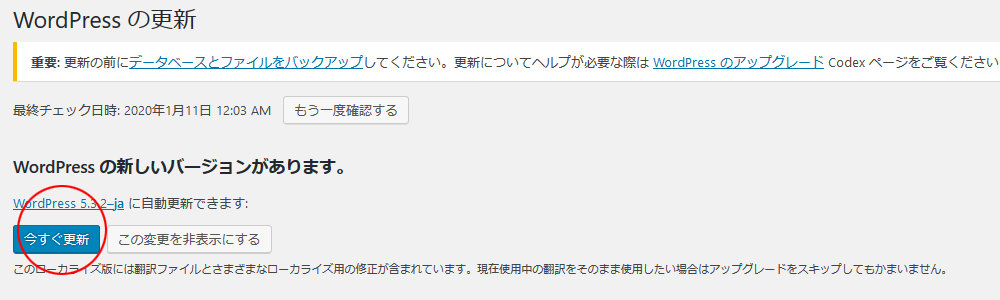
7.4だめなのかな…
WordPressを最新版へアップデート
WordPressをアップデートするときは必ずデータベースとファイルのバックアップをとってください。
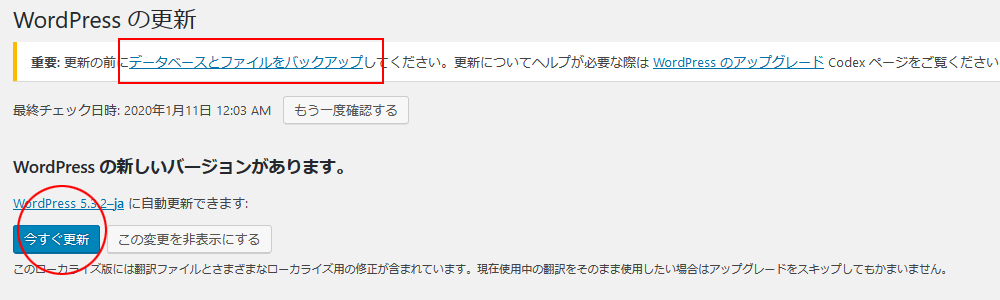
バックアップが完了したら、ボタンひとつでアップデート!
ボタン押すだけで簡単にアップデートできるのがワードプレスのいいところですよね。
ボタン1つでセキュリティ対策になるのは、ワードプレスが普及してる1つの要因だと思ってます。
緊張の一瞬です。
さてどうかな…
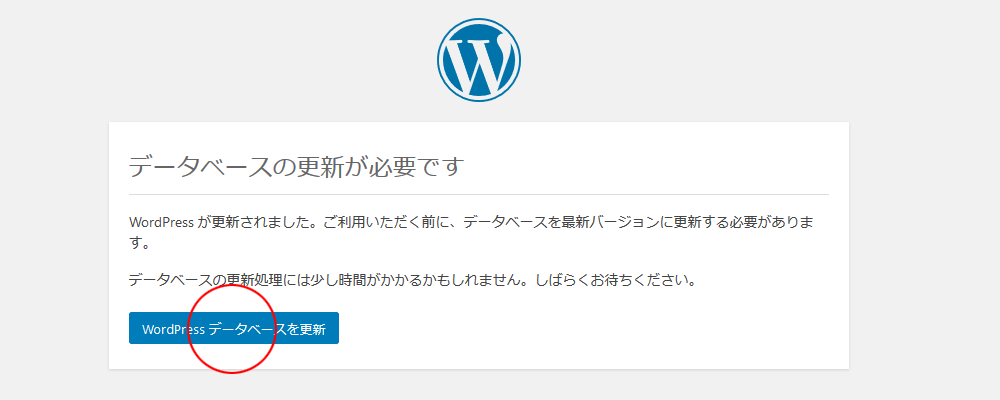
おっいけそう…
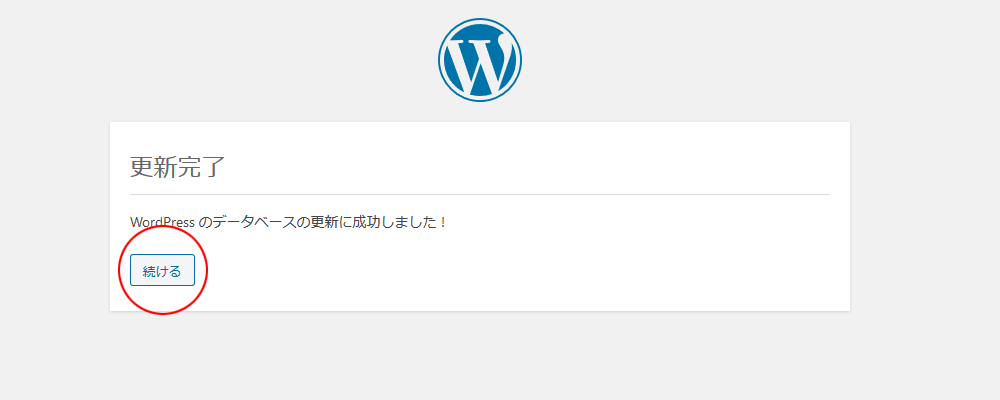
やった!
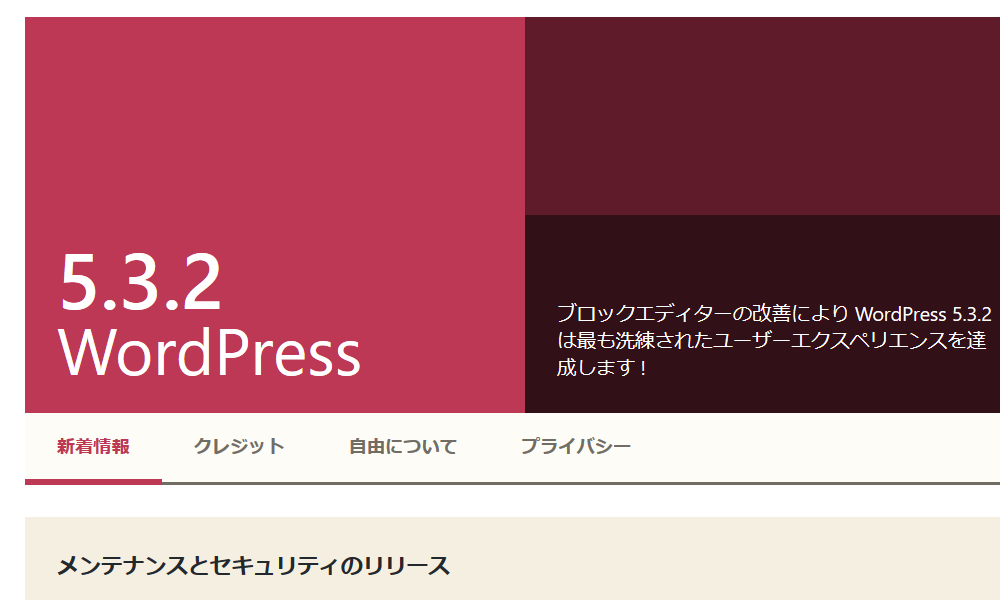
これで無事最新版にアップデートできました。
ついでにプラグインまでアップデートしておきましょうかね。
WordPressをアップデートする前にPHPのバージョン確認を
今回はそもそもPHPのバージョンが低すぎてアップデートできませんしたが、WordPressのバージョンアップ前に、PHPのバージョンを確認することをおすすめします。
更新ボタンでてるからってポチッとすると、画面真っ白!なんてことあります。
なれてしまえば普及も容易いですが、いきなりだとビビって、あれこれ試して逆に取り返しがつかないことに…なんてこともあります。
そういったこともあるので、バックアップは大事ですね。
さて、今後は頻繁にWordPressの管理画面にアクセスして更新があれば即対応を心がけていきたいと思います。
そいぎ~